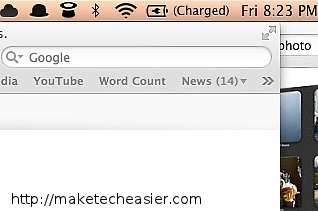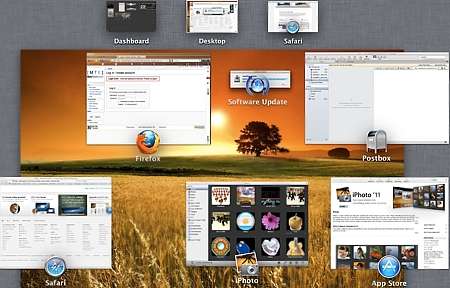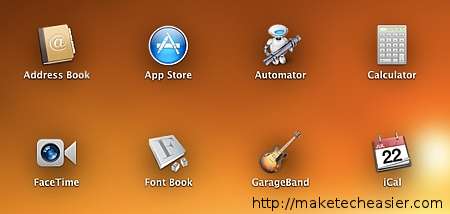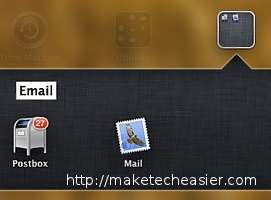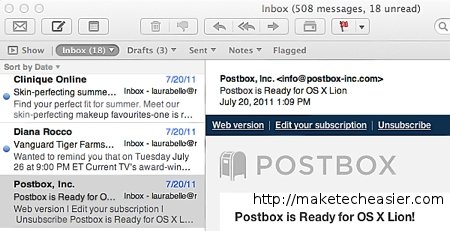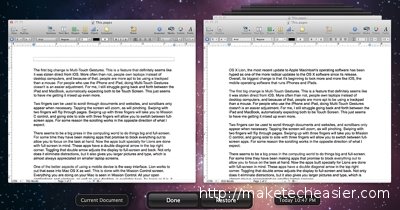OS X Lion, la mise à jour la plus récente du logiciel d’exploitation d’Apple Macintosh a été présenté comme l’une des mises à jour les plus radicales du logiciel OS X depuis sa sortie originale. Dans l’ensemble, son plus grand changement est qu’il commence à ressembler de plus en plus à iOS, le logiciel d’exploitation mobile qui exécute les iPhones et les iPads.
Contenu
Gestes Multi-Touch
Le premier grand changement concerne les gestes multi-touch. Il s’agit d’une fonctionnalité qui semble définitivement avoir été portée directement à partir d’iOS. Le plus souvent, les gens possèdent des ordinateurs portables au lieu d’ordinateurs de bureau, et à cause de cela, les gens sont plus susceptibles d’utiliser un trackpad qu’une souris. Pour les personnes qui utilisent l’iPhone et l’iPad, faire des gestes multi-touch est un ajustement plus facile. Pour moi, j’ai toujours du mal à aller et venir entre l’iPad et le MacBook, m’attendant automatiquement à ce que les deux soient à écran tactile. Cela semble juste me confondre encore plus.
Deux doigts peuvent être utilisés pour faire défiler les documents et les sites Web, et les barres de défilement n’apparaissent que lorsque cela est nécessaire. Appuyez sur l’écran pour zoomer, tout comme le pincement. Glisser avec deux doigts fera défiler les pages. Glisser vers le haut avec trois doigts vous amènera à Mission Control, et aller d’un côté à l’autre avec trois doigts vous permettra de basculer entre les applications en plein écran. Le défilement fonctionne dans le sens opposé – comme vous le faites normalement sur iPhone et iPad (vous pouvez inverser le sens de défilement dans les paramètres). J’ajouterai également qu’en essayant de télécharger cet article dans Firefox, les gestes multi-touch ne fonctionneraient pas pour ajouter les images. J’ai dû revenir en arrière et ajouter l’article avec Safari à la place.
Plein écran
Il semble y avoir une grosse presse dans le monde informatique pour faire des choses en grand et en plein écran. Depuis un certain temps, ils créent des applications qui promettent de tout bloquer pour vous permettre de vous concentrer sur la tâche à accomplir. Désormais, les applications conçues spécialement pour les Lions ont toutes cela en tête. Ces applications ont une double flèche diagonale dans le coin supérieur droit. Basculer cette double flèche ajuste l’affichage en plein écran et en arrière. Non seulement cela élimine les distractions, mais cela vous donne également des images et des caractères plus grands, ce qui est presque toujours apprécié sur les écrans d’ordinateurs portables plus petits.
Contrôle de mission
L’un des meilleurs aspects de l’utilisation d’un appareil mobile est l’interface simple. Lion travaille également pour mettre cette facilité dans Mac OS X. Cela se fait avec l’écran de contrôle de mission. Tout ce que vous faites sur votre Mac est visible dans Mission Control. Toutes vos applications et fenêtres ouvertes, ainsi que votre bureau, sont disponibles ici. Aussi basique soit-il, il peut aussi être un peu déroutant au début de s’y retrouver. La meilleure partie est que vous pouvez créer plusieurs vues de bureau.
Vous pouvez avoir une vue de bureau différente pour chacun de vos projets. Je prévois d’en avoir un juste pour mon écriture Make Tech Easier qui reste ouvert sur le site, et qui inclut également mon logiciel de retouche photo. De cette façon, chaque fois que je télécharge un article, je n’ai pas besoin de naviguer vers ce site Web, d’ouvrir le logiciel, etc. De cette façon, j’ouvre simplement le bureau qui a déjà tout prêt.
Rampe de lancement
Launchpad fonctionne exactement comme sur un iPhone ou un iPad. Toutes les applications sont alignées par icône de manière ordonnée. Je n’aime rien de plus que les applications, j’en ai donc quatre pages ici. Cela pourrait prendre une éternité pour trouver celui que je veux. Cependant, vous pouvez les organiser dans des dossiers, ce que j’ai fait avec mon iPhone et mon iPad.
Par exemple, j’utilise Postbox pour tous mes e-mails, car j’aime la fonction calendrier qu’elle utilise. Cependant, je souhaite donner une chance à la nouvelle version de l’application Mail native. Je veux les garder tous les deux au même endroit pour une meilleure organisation. Je crée un dossier en faisant glisser les deux applications l’une sur l’autre. Je peux également définir un nom pour le dossier, donc je l’appelle simplement « E-mail ». Je peux définir n’importe quel nombre de dossiers que je veux pour que tout soit facilement accessible, et probablement le condenser en une seule page. J’ai plusieurs applications d’écriture. Pourquoi ne pas les mettre tous dans le même dossier ?
Poster
Maintenant que mon courrier est organisé, je vais essayer cette application Mail. La première fois que vous l’ouvrez, à condition que vous ayez mis à niveau un système d’exploitation antérieur vers Lion, il migre toutes vos données et les nettoie pour les préparer pour vous. Il offre une expérience de messagerie très similaire à celle de l’iPad. Il le propose en deux colonnes simples, une liste dans l’une et une vue dans une autre, et dispose d’une barre de favoris comme un navigateur. La liste a un aperçu de deux lignes pour chaque message, et les messages ont une vue conversationnelle. Tout est très simple et propre.
Sauvegarde automatique et versions
Ce n’est certainement pas le seul moyen de contrôler cette fonction, mais c’est une autre option. L’enregistrement automatique et les versions vous aident à contrôler votre travail afin que vous ne le perdiez pas. Il enregistre automatiquement tout votre travail pour vous toutes les cinq minutes. Vous n’avez pas besoin de vous en soucier. De plus, il enregistre toutes les différentes versions par incrément de cinq minutes. Si vous souhaitez revenir à une version précédente, ce n’est pas un problème. Il vous permet également de verrouiller une certaine version afin qu’elle ne puisse pas être modifiée et de dupliquer un document de l’intérieur, au lieu d’avoir à le faire à partir du Finder, de sorte que vous ayez deux copies de travail.
Conclusion
Lion est définitivement sur la bonne voie. C’est loin d’être le système d’exploitation parfait, mais il apporte certainement beaucoup d’améliorations nécessaires. Si vous ne l’avez pas remarqué, plus vous passez de temps sur vos appareils mobiles, plus vous souhaitez transformer votre ordinateur en appareil de type mobile ; et comme on peut le voir dans OS X Lion, Apple essaie de rendre ce processus aussi transparent que possible.
Cet article est-il utile ? Oui Non